윈도우 8 소비자 미리보기 소개
순간 전 바르셀로나에서,우리는 그것을 밖으로 시도에 관심있는 사람들을 위해 지금 다운로드 할 수 윈도우 8 소비자 미리보기의 출시를 발표했다. 우리는 지금 몇 달 동안 직장에서 열심히 봤는데,우리는 여전히 할 일이 많이있는 동안,우리는 당신에게 새로운 운영 체제의 최신 미리보기와 함께 우리의 진행 상황을 보여 기쁘게 생각합니다. 나는 윈도우 팀에 작가 해요,그리고 앞으로 몇 주 동안,난 당신이 윈도우 8 에서 볼 것으로 예상 할 수있는 일에 대해 여기에 윈도우 경험 블로그에 게시 할 수 있습니다,새로운 운영 체제를 탐색하기위한 팁,모든 위대한 새로운 방법은 재미와 일이 새로운 윈도우의 미리보기에서 끝낼 수 있습니다.
새롭게 선보인 윈도우
윈도우 8 과 함께,윈도우의 전체 경험을 새롭게 선보였습니다. 터치 지원 태블릿,랩톱,데스크톱 및 올인원 등 다양한 장치에서 작동하도록 설계되었습니다. 우리는 당신에게 당신의 앱,파일 및 당신이 가장 걱정하는 정보에 즉시 접근을 주기 위하여 윈도우 8 를 디자인했습니다 그래서 당신은 항해하는 더 적은 시간 및 당신이 실제로 하고 싶은 무슨을 하는 시간을 더 소요할 수 있습니다. 당신은 쉽게 윈도우 8 개 사이를 이동하고 거의 모든 곳에서 파일 및 설정에 액세스 할 수 있습니다. 우리는 터치 일류 경험을 만들어 빠르고 유체 마우스와 키보드로 탐색했습니다. 그리고 단지 윈도우 7 처럼,신뢰성 및 보안 기능이 내장되어 있습니다. 그것은 더 나은 만든 윈도우 7 의 최고입니다.
당신이 윈도우 8 소비자 미리보기를 설치하기 전에 알아야 할 몇 가지
당신이 다운로드를 시작하기 전에,명심해야 할 몇 가지가있다.
첫째,이 시험판 운영 체제입니다
윈도우 8 소비자 미리보기는 단지이다:앞으로 무엇을 미리 볼 수 있습니다. 그것은 진행중인 작업을 나타내며,몇 가지 최종 릴리스 전에 변경됩니다. 이것은 당신이 어떤 딸꾹질과 버그가 발생할 수 있습니다 의미합니다. 이 같은 미리보기를 널리 공개에 대한 좋은 점 중 하나는 우리에게 우리가 거친 가장자리의 일부를 부드럽게 할 수있는 위치에 원격 측정,포럼 및 블로그 게시물을 통해 피드백을 많이 얻을 수있는 기회를 제공한다는 것입니다.
둘째,당신은 새로운 기술에 꽤 편안해야
당신은 시험판(베타)소프트웨어를 실행하는 데 사용하는 경우,당신은 약간의 문제 해결과 확인이야,당신은 여기 저기 몇 가지 기술적 인 작업을 수행 상관 없어,당신은 아마 윈도우 8 소비자 미리보기 스핀을 제공 괜찮을거야. 하드웨어 사양의 목록이 당신을 위해 조금 압도적 인,또는 당신이 예상치 못한 일이 일어난 경우에 당신이 무엇을 할 것인지 확실하지 않은 경우,이 다이빙 할 시간이되지 않을 수 있습니다.
일반적으로 시험판 소프트웨어와 마찬가지로,윈도우 8 소비자 미리보기에 대한 공식적인 지원이되지 않습니다,하지만 당신은 문제가있는 경우,우리와 함께 공유하시기 바랍니다. 당신은 당신이 윈도우 8 소비자 미리보기 포럼에 실행 문제에 대한 자세한 설명을 게시 할 수 있습니다. 우리는 당신의 의견을 볼 수 있습니다,당신은 당신이 발견 한 같은 문제를 본 지역 사회의 다른 구성원에서 도움을 찾을 수 있습니다. 또한,윈도우 웹 사이트에 윈도우 8 소비자 미리보기 자주 묻는 질문은 당신을 도와 윈도우 8 경험이 더 생산적이고 즐거운 만들 수있는 정보가 있습니다.
그리고 마지막으로,당신은 바로 하드웨어가 필요합니다
윈도우 8 소비자 미리보기는 힘 윈도우 7 오늘 같은 하드웨어에서 실행해야합니다. 일반적으로 윈도우 8 소비자 미리보기가 다음과 같이 컴퓨터에서 실행될 것으로 예상할 수 있습니다:
- 1 하드 디스크 공간(32 비트)또는 20 기가바이트(64 비트)
- 16 기가바이트 사용 가능한 하드 디스크 공간(32 비트)또는 20 기가바이트(64 비트)
그러나 윈도우 8 에서 특정 기능을 사용하기 위해 고려해야 할 몇 가지 추가 요구 사항이 있습니다. 스냅 기능을 사용하려면 1366 768 해상도 이상의 컴퓨터가 필요합니다. 터치를 사용하려면 멀티 터치 가능 노트북,태블릿 또는 디스플레이가 필요합니다. 윈도우 8 은 적어도 5 개의 동시 터치 포인트를 지원합니다,그래서 하드웨어하지 않는 경우,당신은 화면 키보드에 입력하고 도전의 더 많은 특정 컨트롤을 사용하여 찾을 수 있습니다. 또한,윈도우 스토어를 시도 다운로드 및 응용 프로그램을 설치하고,다른 하나의 윈도우 8 컴퓨터에서 당신과 함께 설정 및 파일을 취할 수있는 인터넷 연결이 필요합니다.
하드웨어 요구 사항에 대한 자세한 내용은 건물 윈도우 8 블로그에이 게시물을 확인하십시오. 또한,윈도우 하드웨어 팀은 윈도우 8 에 대한 마이크로 소프트 터치 마우스를 업데이트 할 계획 말해. 이 블로그 게시물에 윈도우 8 마이크로 소프트 하드웨어 마우스와 키보드를 사용하여 자신의 발표와 더 많은 정보를 읽을 수 있습니다.
이 모든 것을 읽고 시도해 볼 준비가 되었다면 가자!
시작
새 시작 화면으로 시작합니다.
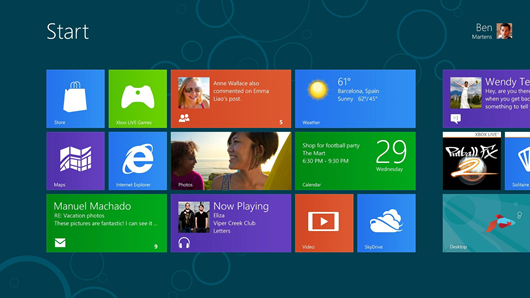
먼저 우리가 윈도우 경험을 재창조 한 방법을 볼 수 있습니다 곳이다. 당신은 우리가 윈도우 폰으로 무슨 짓을했는지 본 적이 있다면,이 익숙한 보일 수 있습니다. 시작 화면에서 앱을 실행하고,작업 사이를 전환하고,콘텐츠를 공유하고,알림을 확인할 수 있습니다. 뉴스,스포츠,어떤 친구까지-타일은 실시간 업데이트를 보여줍니다. 당신은 당신의 일정을 확인하거나 정보를 검색하지 않고 최신 일기 예보를 얻을 수 있습니다-당신의 다음 약속을 참조하거나 새 이메일이 있는지 확인하기 위해 응용 프로그램을 열 필요가 없습니다. 이 디자인 스타일은 쉽고 빠르게 원하는 콘텐츠에 당신을 얻기를위한 전화에 중대하다,그리고 컴퓨터의 전체 화면으로 확장,그것은 더 나은입니다.
이 화면을 사용자 정의하여 날씨,웹 사이트,재생 목록 및 연락처와 같이 관심있는 모든 정보를 한 곳에 넣을 수 있습니다. 좋아하는 앱은 항상 전면 및 중앙입니다. 시작 화면에서 항목을 구성하고 그룹화하는 방법을 결정하므로 콘텐츠 보기 및 상호 작용이 그 어느 때보다 빠릅니다.당신이 당신의 정보를 저장하기 위해 클라우드를 사용하는 경우,당신이 앉아 또는 어떤 장치를 사용하고있는 위치,그것은 중요하지 않습니다. 음악,사진,파일,연락처 및 설정은 하나의 장치에 저장되지 않고 한 곳,즉 클라우드에 저장됩니다. 나는 쓰고 싶다,나는 그것을 할 때 나는 같은 장소에 항상 아니에요. 마이크로소프트 계정으로,나는 1 개의 창 8 개에 프로젝트를 시작하고 또 다른 한개에 끝낼 수 있다.
마이크로소프트 계정으로 로그인하면 모든 사용자,파일 및 설정(테마,언어 기본 설정 및 브라우저 즐겨찾기 포함)에 즉시 연결됩니다. 핫메일,스카이 드라이브,페이스 북,링크드 인,트위터와 같은 서비스—당신도,당신의 마이크로 소프트 계정에 당신의 마음에 드는 클라우드 서비스를 연결할 수 있습니다.. 그리고 당신은 즉시 스카이 드라이브,페이스 북,또는 플리커에있어 여부,사진,문서 및 기타 파일을 얻을 수 있습니다.. 당신이 로그인 할 때,심지어 새로운 윈도우 8 컴퓨터는 파일 및 설정에 액세스 할 수 있습니다. 그리고 만약 당신이 당신의 윈도우 8 컴퓨터를 공유,다른 사람이 자신의 개인,클라우드 연결 경험을 자신의 마이크로소프트 계정으로 로그인 하 여 가질 수 있습니다.
입력 및 클릭,또는 슬쩍 및 탭
새로운 터치 기반 컴퓨터를 사용하면 마우스와 키보드로 할 일이 이제 터치로도 쉽게 할 수 있습니다. 당신은 스마트 폰 또는 태블릿과 접촉하는 데 사용 왔 경우,당신은 윈도우 8 에서 집에서 바로 느낄 수 있습니다. 당신은 응용 프로그램 사이를 전환 시작 화면을 구성하고,팬 정말 당신이 원하는 일을 통해 비행 확대 할 수 있습니다.
윈도우 8 은 처음부터 터치를 염두에두고 설계된 완전한 기능을 갖춘 컴퓨터 운영 체제입니다. 이 같은 긴 블로그 게시물을 입력하는 경우,그래픽 디자인과 같은 정확한 작업을 수행,또는 1 인칭 슈팅 게임을,당신은 아마뿐만 아니라 마우스와 키보드를 사용하려면. 나는 터치를 사용하지 않을 때,나는 모든 것을 내 키보드를 사용,그래서 윈도우 8 은 일류 시민으로 마우스와 키보드를 유지하고있다 행복 해요. 사람들은 다른 방식으로 작동하고,윈도우 8 은 그에 따라 적응.
매력을 사용하면 빠르게 작업 할 수
윈도우 8 에서,우리는 운영 체제를 해결하고 일반적인 작업을 수행 할 수있는 새로운,빠른 방법을 구축했습니다. 그들은 매력이라고 불립니다. 화면 오른쪽 가장자리에서 안쪽으로 살짝 밀거나 마우스를 오른쪽 위 모서리로 이동하면 참 표시줄이 나타납니다. 매력은 윈도우 8 에서 주요 작업을 탐색 할 수있는 가장 빠른 방법입니다. 시작 화면으로 이동하거나 일반적인 작업에 대한 빠른 바로 가기를 위해 참 메뉴를 사용할 수 있습니다.
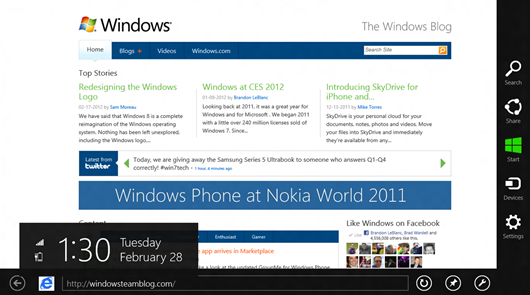
검색
윈도우 7 에서처럼 윈도우 8 을 사용하면 컴퓨터에서 앱,설정 또는 파일을 쉽게 검색 할 수 있습니다. 그리고 검색 매력,검색은 이제 더 깊은 간다. 당신은 응용 프로그램 내에서 웹에서 검색 할 수 있습니다,그래서 당신은 메일 응용 프로그램에서 신속하게 특정 이메일을 찾을 수 있습니다,또는 친구가 People 응용 프로그램을 사용하여 페이스 북에 넣어 것을 볼 수 있습니다. 당신은 또한 바로 시작 화면에서 응용 프로그램 내에서 검색 결과를 얻을 수 있습니다. 당신이 필요로하는 정보가 웹에있는 경우,그냥 검색 결과에서 인터넷 익스플로러를 선택하고 검색은 바로 당신에게 결과를 제공합니다. 윈도우 8 을 위해 특별히 설계된 앱은 쉽게 검색 매력을 사용할 수 있습니다,그래서 당신은 더 많은 응용 프로그램을 설치할 때,당신은 영화 리뷰 또는 쇼 시간을 찾을 수 있습니다,레스토랑에 대한 의견,심지어 주가(단지 몇 가지 이름을),주위에 사냥 할 필요없이. 당신이 키보드를 사용하는 경우,당신은 또한 시작 화면에서 바로 검색 할 수 있습니다-그냥 입력을 시작하고 결과가 나타납니다. 결과를 필터링하여 앱 또는 설정을 보거나 개별 앱 내에서 검색할 수 있습니다.
공유
같은 응용 프로그램 내에서 검색 할 수 있습니다 나는 웹에서 좋은 무언가를 읽거나 나를 웃게 사진을 볼 때,나는 그것을 전달하고자. 공유 매력은 믿을 수 없을만큼 쉽게. 검색과 마찬가지로 앱은 쉽게 공유 할 수 있으므로 훌륭한 콘텐츠를 공유하기 위해 앱을 들락날락 할 필요가 없습니다. 당신은 신속하게 메일 응용 프로그램과 함께 현명한 단어를 보내거나 스카이 드라이브에 좋은 사진을 공유 할 수 있습니다. 가장 자주 사용하는 앱은 빠른 액세스를 위해 먼저 나열되며 한 사람 또는 한 번에 모든 연락처와 공유할지 여부를 선택할 수 있습니다.
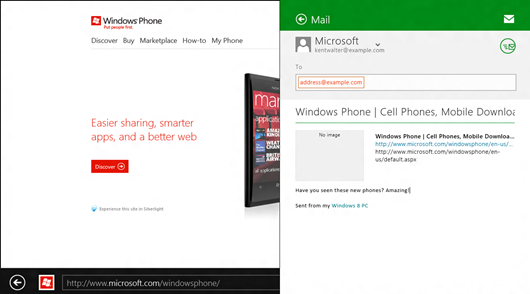
장치
장치 참에서는 사용하려는 장치로 이동할 수 있으므로 디지털 카메라에서 사진 가져오기,텔레비전으로 비디오 스트리밍 또는 장치로 파일 전송 등의 작업을 모두 한 곳에서 수행할 수 있습니다. 예를 들어 동영상 앱에서 동영상을 시청하고 방 안의 모든 사람과 공유하려는 경우 기기 참에서 동영상을 스트리밍하여 바로 엑스박스에 표시하도록 할 수 있습니다.
설정
설정 참 은 볼륨 설정 또는 컴퓨터 종료와 같은 기본 작업을 수행하는 곳입니다. 앱에 있는 경우 설정 참에서 해당 앱의 설정으로 이동하므로 이메일 계정을 설정하고 사운드 및 비디오에 대한 옵션을 선택하거나 게임에 대한 제어 설정을 선택할 수 있습니다. 설정 참에서는 테마를 변경하거나 홈 그룹과 공유를 설정하거나 윈도우 업데이트를 사용할 수 있도록 컴퓨터 설정으로 바로 이동할 수 있습니다.
앱 전환 및 스냅하기
터치를 사용하는 경우 왼쪽 가장자리에서 스 와이프하여 마지막 앱으로 돌아가거나 여러 앱을 계속 스 와이프하여 돌아갑니다. 마우스를 사용하는 경우 왼쪽 위 모서리로 이동하여 마지막 앱을 볼 수 있습니다. 마우스를 모서리에서 아래로 이동하여 최근에 사용한 앱을 볼 수도 있습니다. 또는 내가 좋아하는 기능 중 하나를 시도 할 수 있습니다: 왼쪽에서 안쪽으로 살짝 민 다음 마지막 앱을 화면 왼쪽 또는 오른쪽으로 밀어 제자리에 맞춥니다. 당신이 작업하는 동안 음악 컨트롤을 유지,또는 당신이 게임을하는 동안 트위터에 눈을 유지하기위한 완벽한.
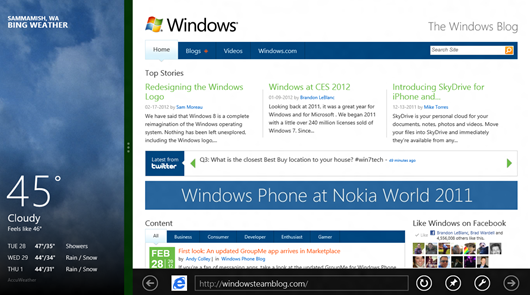
윈도우 스토어에서 앱 가져 오기
그래서 당신은이 모든 훌륭한 애플 리케이션을 얻을 어디로 가야합니까? 새로운 윈도우 스토어와 함께,당신은 응용 프로그램의 다양한 발견 할 수 있습니다,모든 찾기 쉬운 카테고리로 그룹화. 우리는 우리가 사랑하는 응용 프로그램을 강조 자주 다운로드,높은 품질의 응용 프로그램에 대한 빠른 액세스를 제공하고,다른 사람들이 앱을 평가 한 방법을 보여줍니다. 오늘 아침,우리는 우리의 윈도우 8 첫 번째 앱 경연 대회의 수상자를 발표,당신은 오늘 가게에서 이러한 모든 다운로드 할 수 있습니다.
브라우저가 비디오를 지원하지 않습니다.
당신은 윈도우 8 소비자 미리보기 저장소에 볼 수있는 모든 응용 프로그램은 무료입니다. 나중에,또한 당신이 살 수있는 애플 리케이션의 많음이있을 것이다. 당신은 당신이 구입하기 전에 많은 응용 프로그램을 시도 할 수 있습니다,당신은 당신이 시도하고 하나를 좋아하는 경우에,당신은 당신의 장소를 잃거나 아무것도 다시 설치하지 않고 전체 버전을 얻을 수 있습니다. 스토어는 또한 당신이 이미 가지고있는 응용 프로그램에 대한 사용 가능한 업데이트를 제공합니다.
당신은 윈도우 8 소비자 미리보기를 설치할 때,당신은 이미 몇 가지 훌륭한 애플 리케이션을해야합니다. 이 응용 프로그램 미리보기는 진행중인 작업을 나타냅니다,하지만 그들은 당신에게 당신이 윈도우 8 과 함께 할 수있는 일에 대한 좋은 느낌을 줄 것이다 얼마나 잘 앱이 함께 작업 할 수 있습니다. 날씨,금융 및지도 앱은 모든 빙에 의해 제공됩니다. 그들은 윈도우 8 을 위해하고있는 위대한 일에 대한 빙 팀에서이 게시물을 확인하십시오. 그리고 엑스박스에 있는 우리 친구들도 몇 가지 훌륭한 앱을 만들었습니다. 엑스박스 라이브 게임,비디오,음악 및 엑스박스 라이브 컴패니언 앱은 앞으로 다가올 일들을 미리 보여줍니다. 넬슨 소령은 오늘 엑스박스 팀에 대한 블로그 포스트를 발표했다. 확실히 볼 가치가 있습니다.
인터넷 익스플로러도 새로운
인터넷 익스플로러 10 소비자 미리보기로,우리는 훌륭한 웹 경험이 어떻게 보일 수 있는지 다시 상상했습니다. 인터넷 익스플로러는 당신의 웹 사이트에,가장자리에 전체 화면,가장자리를 바칠 수 있도록 설계되었습니다. 웹 사이트는 전체 화면으로 확장되며 탭과 탐색 컨트롤은 필요할 때만 나타나고 그렇지 않을 때는 조용히 빠져 나옵니다.탐색은 나머지 창을 사용하는 것만 큼 쉽습니다. 인터넷 익스플로러 10,웹은 빠른 미친 짓이야. 당신이 웹에서하고 싶은 모든 슬쩍 또는 멀리 탭이며,하드웨어 가속을 사용합니다.
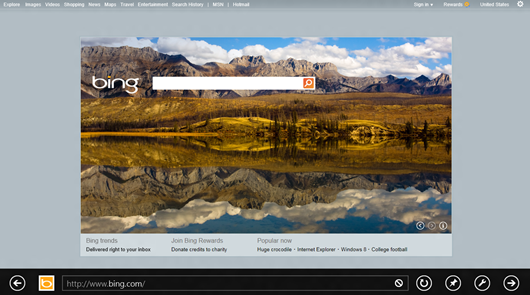
안전한 웹 경험
인터넷 익스플로러는 악성 코드 및 피싱으로부터 보호의 선두 주자이며,웹을 검색 할 때 더 안전하게 유지하는 데 도움이됩니다. 스마트 스크린 필터는 악의적 인 것으로 알려진 사기 및 사이트를 식별하고 보안이 위협받을 수있는 경우를 경고합니다. 그리고 추적의 개인 정보 보호 컨트롤은 당신에게 당신의 개인 정보가 웹에가는 곳을 통해 선택과 더 나은 제어를 제공합니다.
새로운 시작
아무도 컴퓨터 문제를 좋아하지 않지만 때로는 일이 잘못됩니다. 윈도우 8 은 개인 파일이나 설정 또는 윈도우 스토어에서 설치한 앱을 잃지 않고 새로 설치한 윈도우로 간단하게 돌아갑니다. 사진,비디오 또는 음악을 백업하기 위해 설치 디스크를 꺼내거나 레코딩 할 필요가 없습니다. 그냥 프로세스를 시작하고,윈도우는 모든 작업을 수행하고 다시 행동에 당신을 얻을 것이다.
더 안전한 컴퓨터 유지
윈도우 8 에서 윈도우 디펜더 모니터링 하 고 실시간으로 바이러스 및 기타 악성 코드에 대 한 컴퓨터를 보호 하는 맬웨어 방지 보호 기능을 제공 합니다. 컴퓨터가 감염되면,수비수가 자동으로 감지하고 컴퓨터가 실행 상태를 유지하도록 악성 코드를 제거하려고합니다. 당신은 당신이 사용하고자하는 다른 맬웨어 방지 또는 바이러스 백신 소프트웨어가있는 경우에,윈도우 디펜더는 조용히 떨어져 백업합니다,그래서 당신은 당신이 가장 좋아하는 옵션을 사용할 수 있습니다.우리는 윈도우의 모양과 동작 방식을 재창조하는 재미를 많이 가지고 있었지만,우리는 수십 년 동안 윈도우를 훌륭하게 만든 핵심 기능에 충실하기 위해 조심했습니다. 익숙한 윈도우 바탕 화면 주위에 여전히,우리는 그 어느 때보 다 더 나은 수 있도록 개선을했습니다. 리본으로 네트워킹 기능,파일 관리 및 검색에 쉽게 액세스 할 수 있습니다. 작업 관리자를 업데이트하고 제어판을 개선했습니다. 당신이 아는 모든 것들은 여전히 여기에 있습니다.
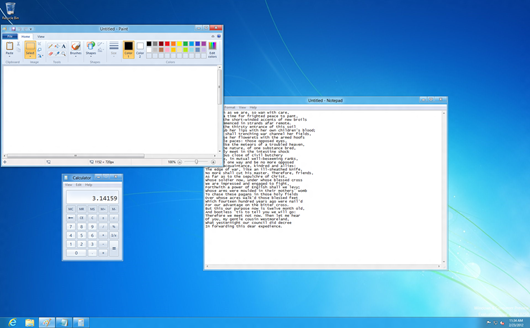
마우스 및 키보드로 작업하고,앱을 윈도우 작업 표시줄에 고정하고,마우스 오른쪽 버튼을 클릭하여 익숙한 모든 작업을 수행할 수 있습니다. 시작 화면으로 돌아가려면 마우스를 화면의 왼쪽 아래 모서리로 이동하거나 키보드의 윈도우 키를 누릅니다. 당신이 당신의 노트북이나 홈 오피스 컴퓨터(또는 다른 86 기반 컴퓨터)에 윈도우 8 소비자 미리보기를 설치하는 경우)가장 중요한 것은,당신은 당신이 사용하고자하는 데스크톱 응용 프로그램을 모두 은퇴 할 필요가 없습니다,그래서 당신이 게임을 가지고 있다면 당신은 재생 좋아,또는 당신은 여전히 윈도우 8 에서 모든 것을 할 수 있습니다,일을 끝내기 위해 마이크로 소프트 오피스를 사용합니다.
다음은 젠슨 해리스,윈도우 팀의 사용자 경험을위한 프로그램 관리 이사 행동에 윈도우 8 소비자 미리보기를 살펴입니다.현재 개발자이고 앱이 스토어에 없는 경우,이제 앱 구축을 시작할 때입니다. 윈도우 개발 센터는 무료 개발자 및 디자인 도구를 제공합니다,코드 샘플,기술 문서,지역 사회에서 전문가의 도움 그래서 당신은 윈도우 스토어와 함께 전 세계적으로 당신의 애플 리케이션을 얻기에 시작할 수 있습니다. 당신이 소비자 미리보기를 실행하고 나면,비주얼 스튜디오 11 익스프레스 베타를 다운로드–무료 도구는 메트로 스타일의 응용 프로그램을 구축 시작합니다. 그것은 윈도우 8 에 쉽게 액세스 할 수 있습니다. 또한 개발자를위한 강력한 새로운 옵션에 대한 심층적 인 모습에 대한 윈도우 8 개발자 가이드를 살펴. 윈도우 8 에 대한 발판 시리즈를 방문 엔터프라이즈 주요 기능에 대해 알아 봅니다. 윈도우 8 탐색,기술 개요에 대한 한 페이지 가이드 및 하드웨어 장치 관리,윈도우 스토어,윈도우 이동,그리고 더에 대한 자주 묻는 질문으로 시작합니다. 윈도우 8 을 테스트하고 평가할 수 있도록 지원이 필요한 경우,윈도우 8 소비자 미리보기를 방문하십시오.
훨씬,훨씬 더 와서
나는 우리가이 게시물에 윈도우 8 소비자 미리보기에 넣어 한 모든 새로운 기능과 개선에 대한 세부 사항에 들어간 경우,당신은 실제로 자신을 그것을 밖으로 시도에 주위를 얻을 수 없을 것입니다. 그래서 앞으로 몇 주 동안 우리가 한 멋진 일들에 대해 더 깊이 들어가면서 계속 지켜봐주십시오. 한편,가서 윈도우 8 에게 시도를주고,포함 된 응용 프로그램과 함께 재생할 수 있습니다. 윈도우 8 소비자 미리보기 포럼 및 윈도우 8 소비자 미리보기 자주 묻는 질문은 당신이 도움을 줄뿐만 아니라,의견을 남길 수있는 장소를 수,기억하십시오. 나는 당신이 보는 것에 대한 당신의 생각을 듣고 싶습니다,너무,그래서 당신은뿐만 아니라 여기에 의견을 남길 수 있습니다. 우리는 당신이 새로운 창을 즐기시기 바랍니다!
켄트 월터
윈도우 팀
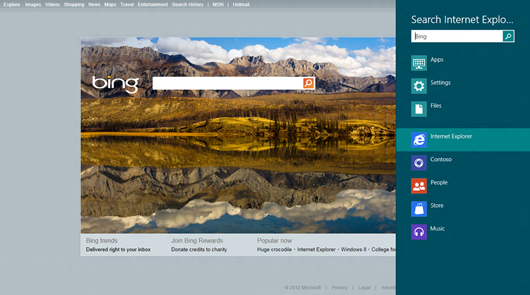
Leave a Reply